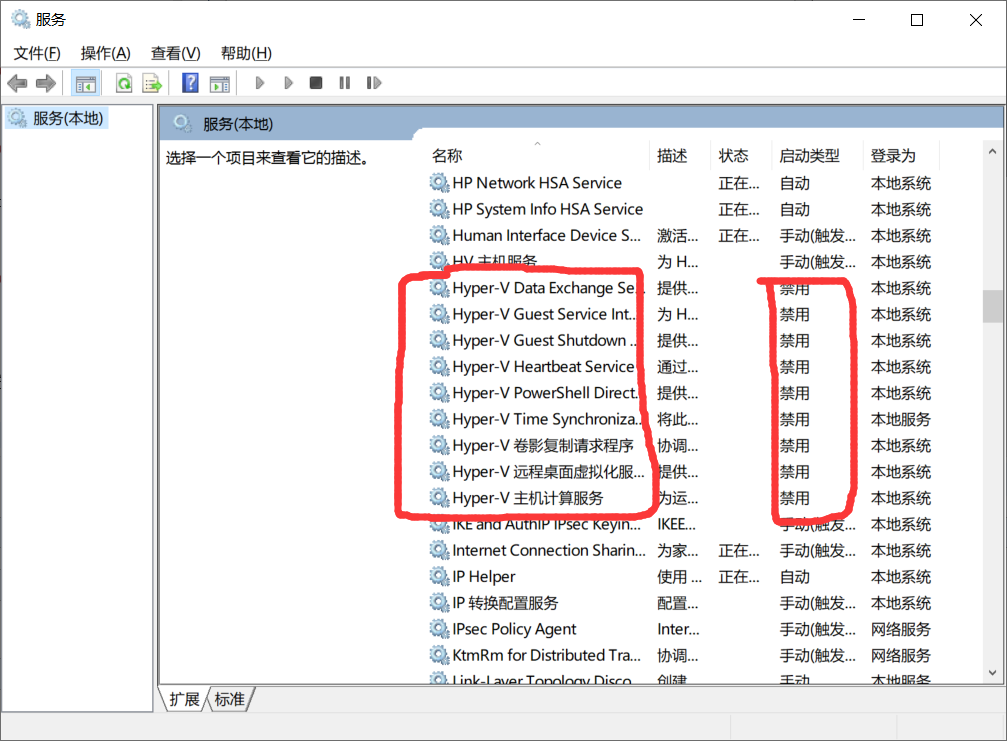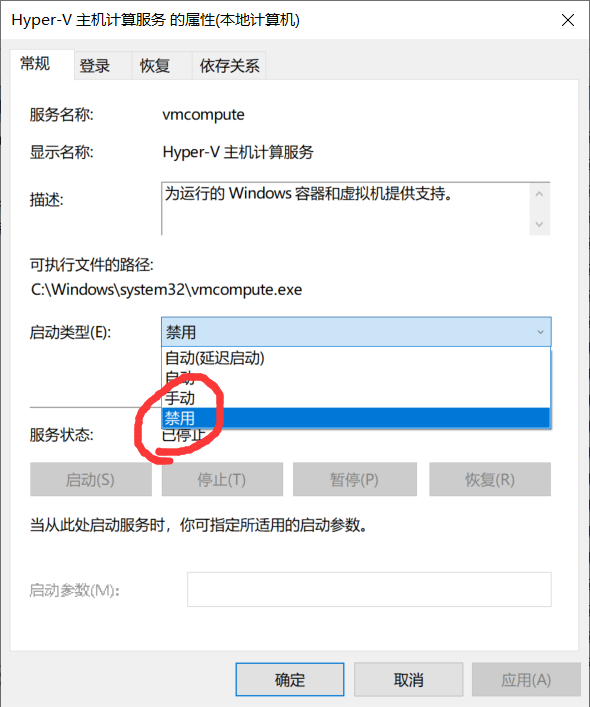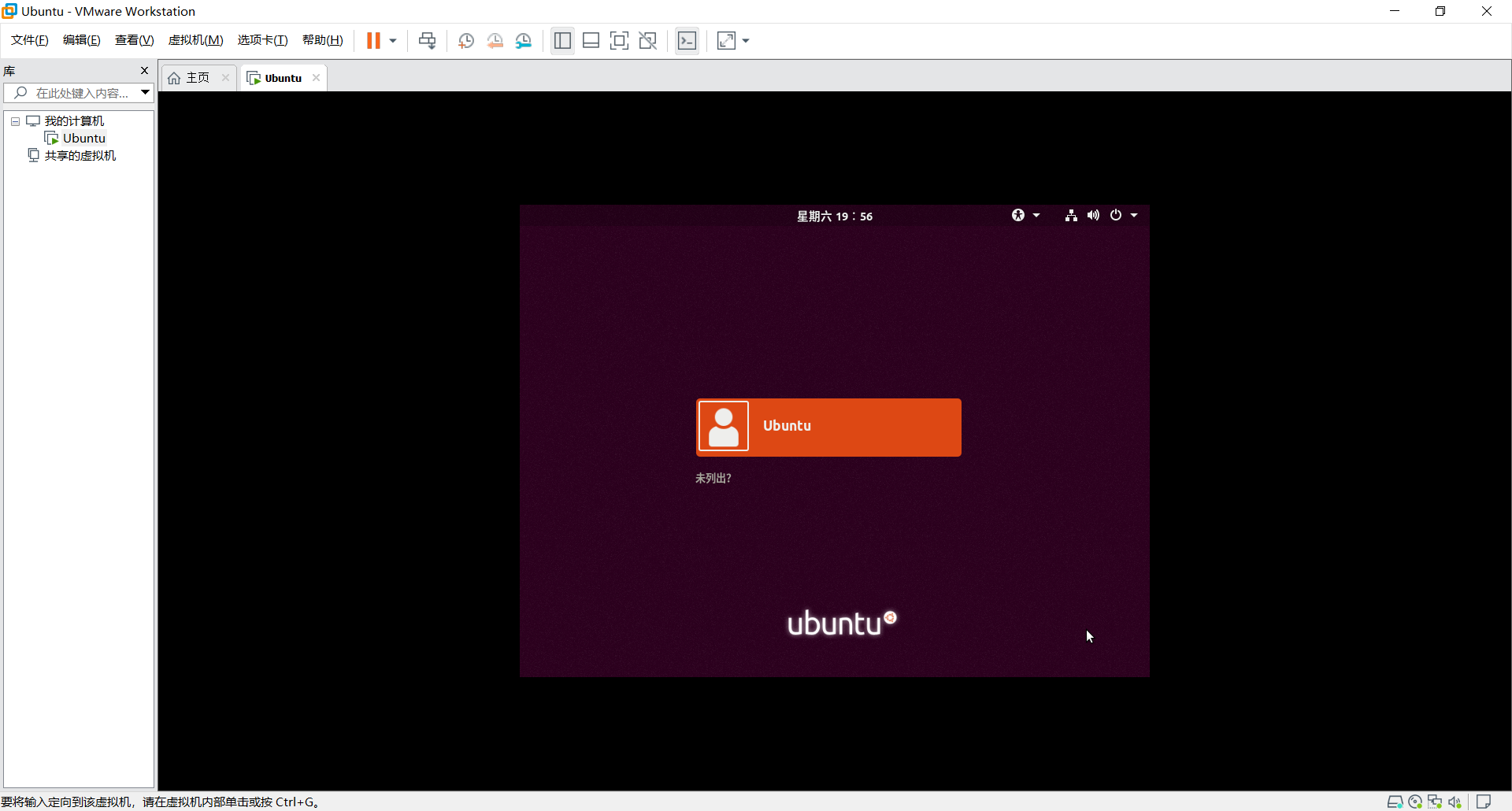VMware启动Ubuntu蓝屏解决方法 |
您所在的位置:网站首页 › 打开虚拟机出现蓝屏 › VMware启动Ubuntu蓝屏解决方法 |
VMware启动Ubuntu蓝屏解决方法
|
很多朋友在使用VMware的Ubuntu虚拟机时都会遇到这种问题,通常第一次安装时可以正常使用,此后每次点击开启此虚拟机时都会电脑蓝屏,然后重启。 论坛中也有很多的解决方案,通常是修改启用或关闭Windows功能中的Hyper-V和虚拟机平台两个选项,但是很尴尬有的朋友没有找到Hyper-V选项,开启虚拟机平台选项后启动虚拟机问题仍未解决。这里给大家分享一下我的蓝屏解决方案,尤其是针对Win10家庭版和VMware15.0. 主要步骤分为三点:
1.勾选启用或关闭Windows功能中的虚拟机平台;
打开控制面板,选择程序。
2.升级VMware版本;
使用15.0版本的朋友可以重新安装最新的版本16,不过需要重新激活,也可以更新为15.5版本,这里我采取了后者。
打开VMware,点击帮助--软件更新。
3.禁用Hyper-V选项。
由于我们使用的是家庭版,所以在第一步中找不到Hyper-V选项,因此需要用别的方法来进行修改。
首先Win + r打开运行,输入services.msc进入服务,找到Hyper-V开头的选项,右键属性将启动类型全部改为禁用。
完成上面三步后重启电脑。
开启虚拟机,问题解决。
|
【本文地址】
今日新闻 |
推荐新闻 |
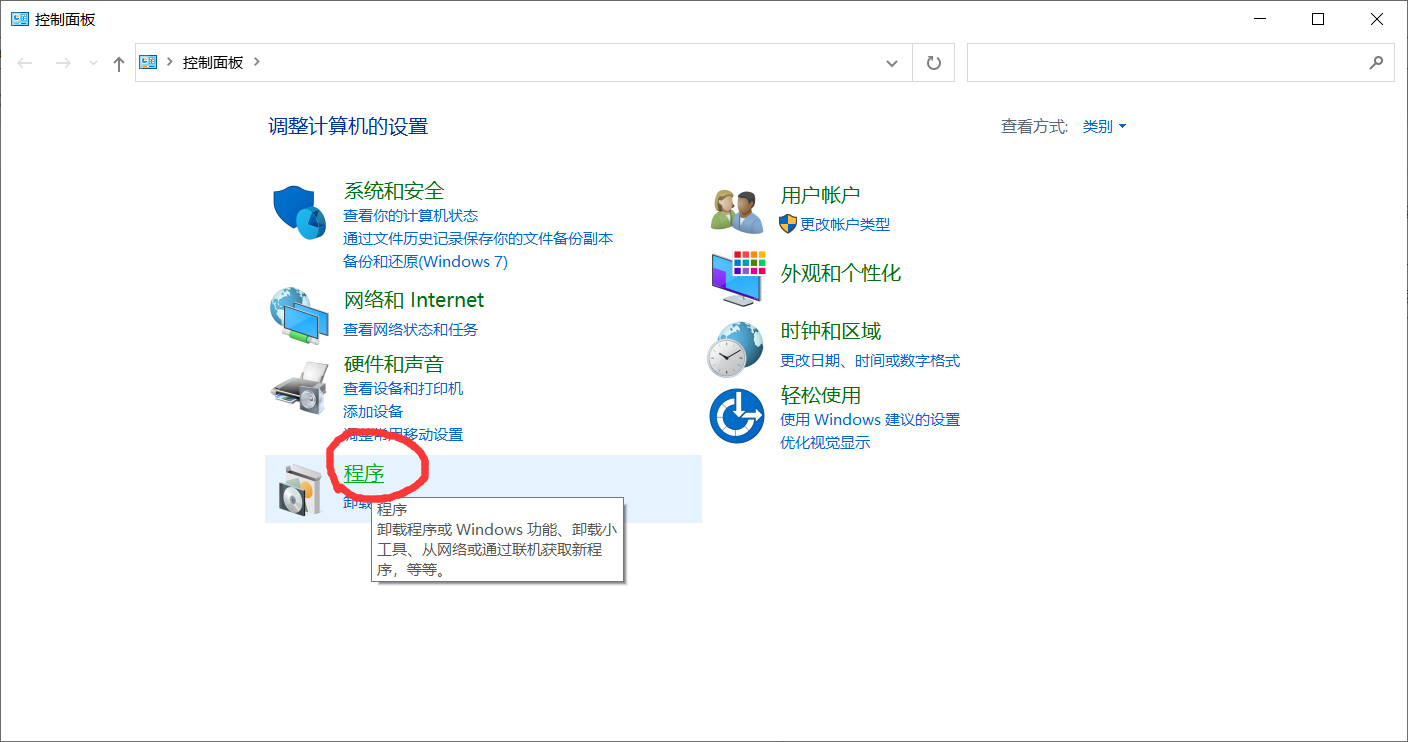 点击启用或关闭Windows功能。
点击启用或关闭Windows功能。
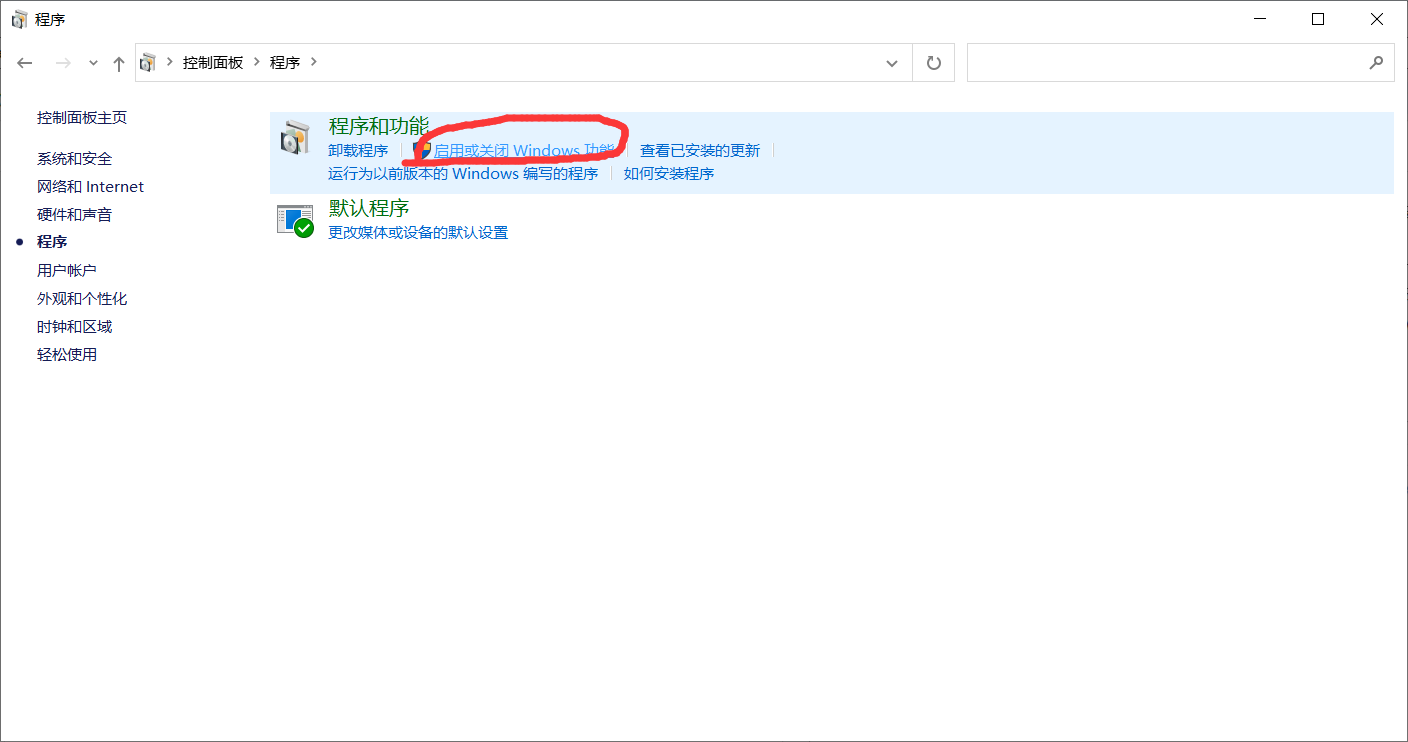 可以看到由于系统是家庭版的所以是没有Hyper-V选项的,这里只要把启动虚拟机勾选就行。
可以看到由于系统是家庭版的所以是没有Hyper-V选项的,这里只要把启动虚拟机勾选就行。
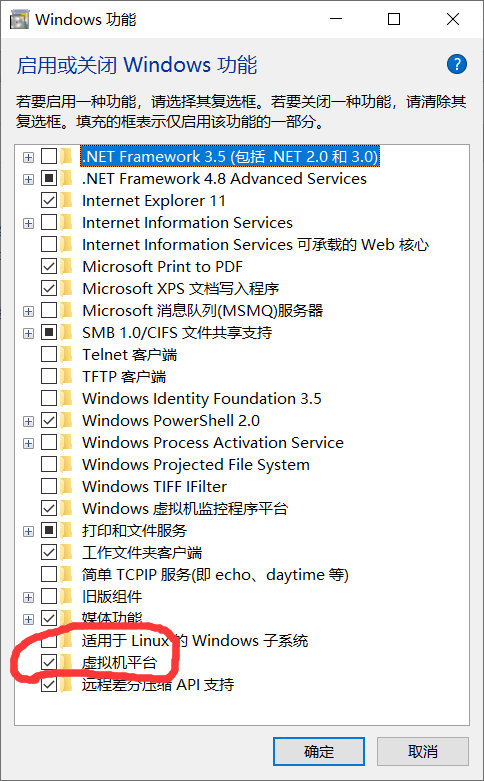
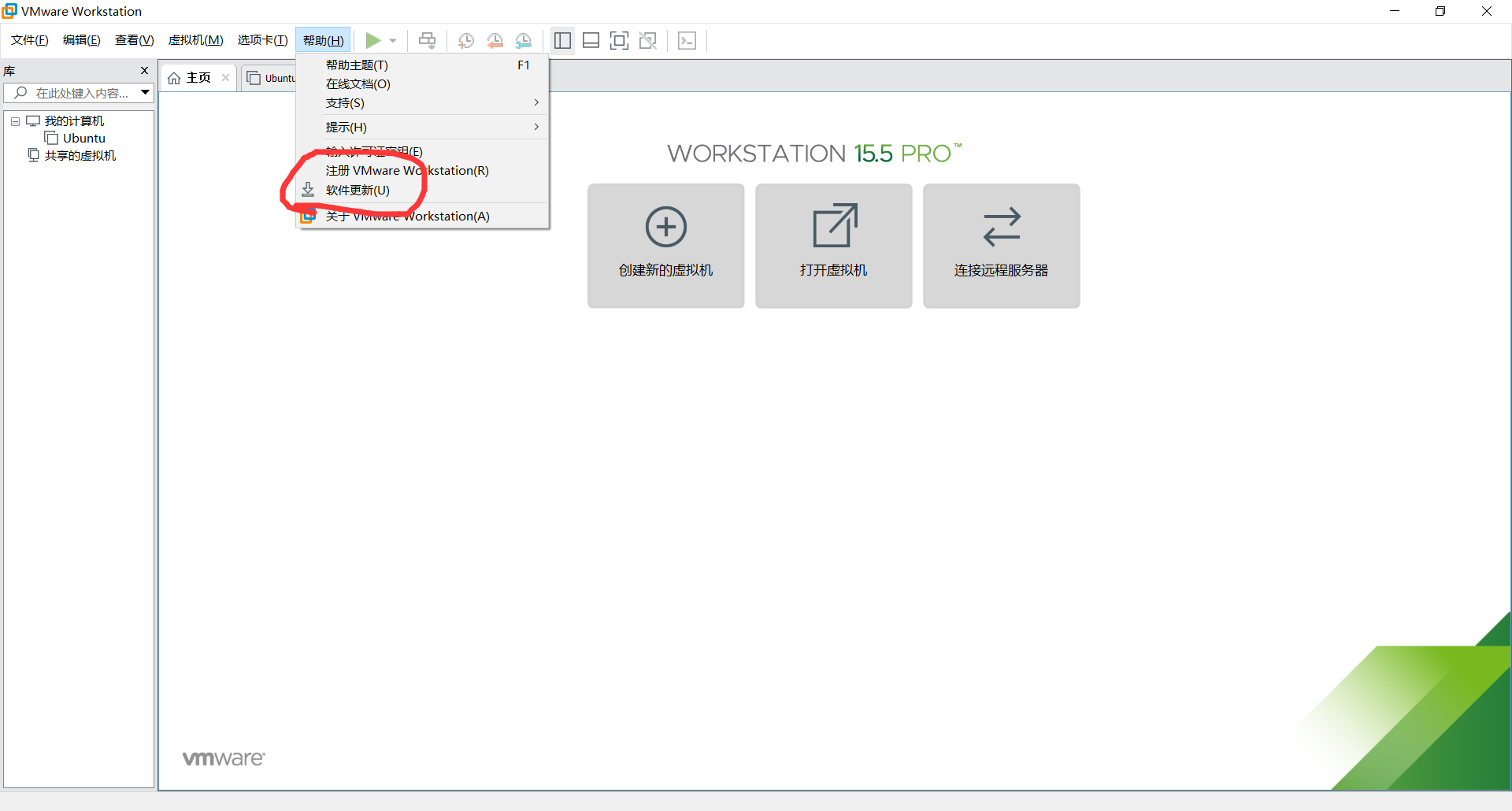 选择检查更新。
选择检查更新。
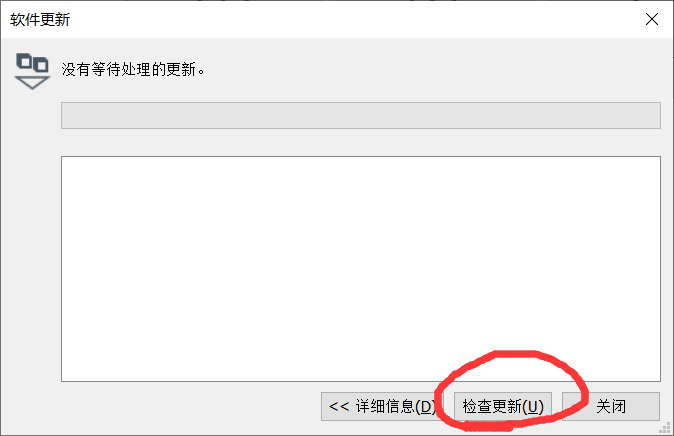 进行这一步时可能出现提示已经是最新版本,没关系,重复这一步多试几次,会弹出更新15.5,按照提示进行更新即可。
更新完成后VMware版本。
进行这一步时可能出现提示已经是最新版本,没关系,重复这一步多试几次,会弹出更新15.5,按照提示进行更新即可。
更新完成后VMware版本。